
Sadržaj
Novo iz kutije Nexus 6P je brz i glatko s gotovo nikakvim aplikacijama, budući da nema prijevoznika. To je čist Google uređaj. Međutim, nakon nekoliko mjeseci posjedovanja, korisnici će je ispuniti aplikacijama i igrama. Za one koji ne žele stalno biti opterećeni obavijestima o ažuriranju ili žele kontrolirati što se ažurira, ovdje ćemo objasniti kako upravljati ili onemogućiti automatsko ažuriranje aplikacija na Nexusu 6P.
Googleov novi telefon jedan je od najboljih Androidovih pametnih telefona objavljenih u posljednje vrijeme, a milijuni korisnika ga vole. Međutim, kako se ažuriranja za Android i više aplikacija preuzimaju, korisnici mogu primijetiti da se mnoge aplikacije ažuriraju samostalno, gotovo svakodnevno. Tu smo da zaustavimo to ili dajemo mogućnost vlasnicima.
Pročitajte: Kako ubrzati Nexus 6P u sekundama
Oni koji ne žele samostalno ažurirati Nexus 6P, ili ih više ne smetaju tona obavijesti da svakodnevno ažuriraju aplikacije, imaju nekoliko jednostavnih načina za rješavanje ovog problema. Ovo je super za iPhone pretvarače ili vlasnike koji prvi put upotrebljavaju Android, a samo nekoliko klikova u postavkama Trgovine Google Play mijenja stvari.

Prema zadanim postavkama Nexus 6P (ili većina Android telefona) automatski će ažurirati aplikacije, što je najjednostavniji način da stvari ostavite većini vlasnika. Međutim, neki žele potpunu kontrolu, poput mene. To bi moglo biti spremanje podataka i ažuriranje samo na WiFi-u ili za kontrolu nad ažuriranjem aplikacija. Trgovina Play Play također automatski dodaje ikonu za nova preuzimanja na početni zaslon, a možemo onemogućiti tu odvratnu značajku iu ovom izborniku postavki.
Svatko ima različite potrebe, želje ili postavke za postavke na telefonu. U nastavku ćemo objasniti gdje i kako promijeniti značajke automatskog ažuriranja Trgovine Google Play za Nexus 6P.
instrukcije
Postavke koje će korisnici danas mijenjati nalaze se u Trgovini Google Play gdje dobivate igre, aplikacije ili glazbu. Ne na telefon. Dođite do trgovine Google Play tako da dodirnete ikonu na početnom zaslonu ili je pronađete u poslužitelju aplikacija.
Nakon što uđete u Google Play Trgovinu, korisnici mogu odabrati gornji lijevi (3 retka) gumb izbornika pored trake za pretraživanje "Google Play". Odavde samo se pomaknite prema dolje do "Postavke" i odaberite to kao što je prikazano ispod.
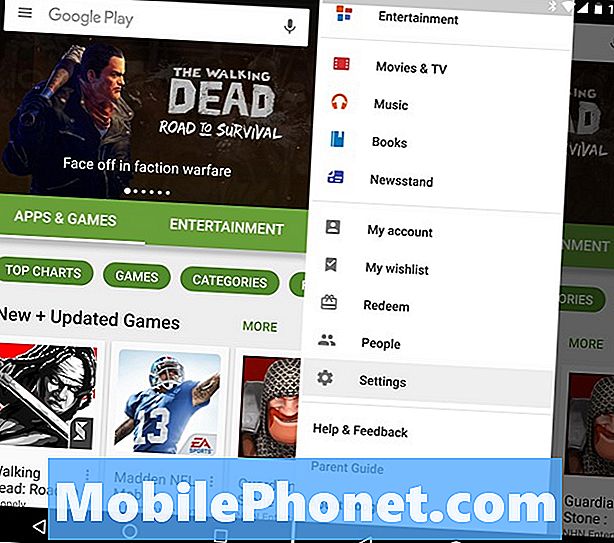
Ovo je područje opće postavke za Trgovinu Google Play. U ovom izborniku prva opcija navedena je postavka "Automatsko ažuriranje aplikacija", kliknite na nju. Odavde odaberite ono što vam najbolje odgovara. Po zadanom će biti postavljen na automatsko ažuriranje aplikacija u bilo kojem trenutku. Nitko ne želi ažurirati aplikacije dok koristi podatke, jer će prebrzo koristiti puni 2-4GB podatkovni plan i uzrokovati višak naknada od prijevoznika. Umjesto toga odaberite "Nemoj automatski ažurirati aplikacije" ili odaberite samo ažuriranje aplikacija putem WiFi veze, poput kućnog interneta.
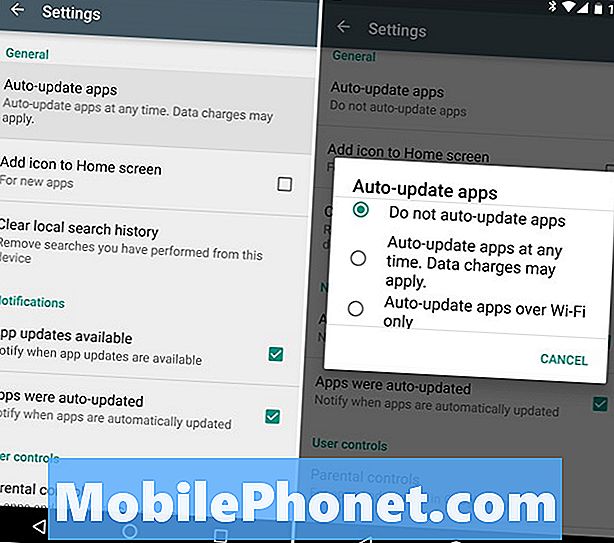
Ako odaberete "Nemoj automatski ažurirati aplikacije", korisnici će stalno biti obaviješteni o tome u aplikacijskoj traci da je potrebno ažurirati aplikacije, a ne samo ažurirati sami. Međutim, to daje vlasnicima kontrolu kako bi vidjeli što se ažurira, provjerite izmjene da biste saznali što je novo, i zaustavite ažuriranja. Uvijek provjeravam izmjene, recenzije i druge stvari da znam što se mijenja. Izvrstan primjer je Textra, moja aplikacija za tekstualne poruke. Nikad ga ne ažuriram jer preferiram stariji model.
Najbolje je ažurirati aplikacije preko WiFi-a da biste spremili podatke, a WiFi je obično brži i uštedjet će vijek trajanja i vremena trajanja baterije. Zatim, kao što smo gore spomenuli, ovdje također možete poništiti odabir opcije koja automatski postavlja ikone na početni zaslon svaki put kad se aplikacija preuzme. Ovo je lijepa značajka, ali će na kraju postati gnjavaža i većina će je onemogućiti.
Što odabrati?
Prosječni korisnici pametnih telefona ili oni koji su novi na Androidu trebali bi pustiti pametni telefon sve učiniti za njih. Moji roditelji mrze dobivanje obavijesti o ažuriranjima cijelo vrijeme, tako da je postavljeno na auto. Osobno ću radije kontrolirati koja ažuriranja, i prvo pogledati zahtjeve za dozvolama i popis "što je novo", tako da je postavljeno na ručno.
Vlasnici koji upotrebljavaju automatsko ažuriranje neće znati što je novo jer nisu vidjeli popis izmjena. Korisnici će jednostavno primijetiti promjene popularnih aplikacija kao što su Facebook, YouTube ili čak igre koje možete uživati.
Na kraju dana sve se svodi na osobne preferencije, koliko vremena korisnici žele potrošiti na upravljanje telefonom i druge stvari. Odaberite ono što je najbolje za vas i uživajte. Ti isti koraci su isti za sve Android pametne telefone i tablete s Google Play Trgovinom.
13 Službeni Nexus 5X i Nexus 6P pribor




















